PowerToys 0.28 est sorti, inclut le muting de vidéoconférence
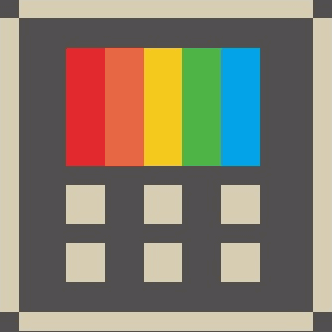
Microsoft a publié PowerToys 0.28. Il s'agit d'une version expérimentale de l'application qui contient les Couper le son de la visioconférence en plus de ce qui était inclus dans version 0.27.0. Les notes de version indiquent également quelques problèmes connus dans la version.
Outil de sourdine de vidéoconférence
Cet utilitaire coupera non seulement votre audio, mais aussi votre vidéo d'une simple pression de touche. Vous pouvez faire de l'audio, de la vidéo à la fois. Microsoft considère qu'il est essentiel de pouvoir couper rapidement le son lors d'une conférence téléphonique, quel que soit l'endroit où vous vous trouvez sur votre ordinateur.
Usage
- Gagner+N pour basculer à la fois Audio et Vidéo
- Gagner+Décalage+ô pour basculer la vidéo
- Gagner+Décalage+UNE pour basculer le microphone
Lorsque la caméra est utilisée, vous verrez la boîte de dialogue suivante sur l'endroit où vous la définissez sur votre écran pour obtenir votre état. Avec un clic rapide ou une frappe, votre état sera mis à jour.
Pour régler la caméra, il vous suffit de sélectionner la caméra PowerToys. Il comprend également un certain nombre d'autres paramètres.
Pour couper le son ou la vidéo, l'outil effectue les opérations suivantes.
- L'audio: PowerToys utilise l'API globale de mise en sourdine du microphone dans Windows. Les applications devraient récupérer lorsque cela est activé ou désactivé.
- Vidéo: PowerToys a un pilote virtuel pour la webcam. Il achemine la vidéo via le pilote et vers l'application. Lorsqu'un utilisateur demande à l'application d'arrêter de diffuser la vidéo, elle arrête la diffusion. L'application elle-même pense toujours qu'elle reçoit de la vidéo, sauf qu'elle n'obtient qu'un flux de noir. Lorsque vous réactivez le flux, le pilote restaure simplement le flux vidéo réel.
Voici les nouveautés de PowerToys 0.28
Fonctionnalités ajoutées :
- L'outil Muet de vidéoconférence est inclus.
- Une superposition d'image facultative pour la vidéo
A noter
- Cette version Ne fera pas être sur WinGet car le pilote demande toujours l'autorisation pendant l'installation.
- Cette version est dans le train « expérimental », donc seules les versions préliminaires seront invitées à effectuer des mises à jour.
Télécharger PowerToys
Vous pouvez télécharger l'application depuis sa page Releases sur GitHub :
Télécharger PowerToys
Applications PowerToys
À partir de maintenant, Windows 10 PowerToys inclut les applications suivantes.
-
[un travail en cours] Screen Recoder - Le nouvel outil permettra à l'utilisateur d'enregistrer une application d'une partie d'écran et enregistrez l'enregistrement dans un fichier. Il inclura une option pour créer une animation GIF à partir de ce que l'utilisateur a capturé. Certaines autres fonctionnalités incluent la possibilité de rogner la capture et de définir la qualité vidéo/GIF.
-
Outil de désactivation de la visioconférence - un outil expérimental qui permet de mettre en sourdine à la fois l'audio et la vidéo sur votre ordinateur avec une seule frappe ou un clic.
-
Pipette à couleurs - un sélecteur de couleurs simple et rapide à l'échelle du système qui vous permet d'obtenir la valeur de la couleur à tout moment de ce que vous voyez à l'écran.
-
PowerRename - un outil destiné à vous aider à renommer un grand nombre de fichiers en utilisant diverses conditions de nommage comme rechercher et remplacer une partie du nom de fichier, définir des expressions régulières, changer la casse des lettres et Suite. PowerRename est implémenté en tant qu'extension shell pour l'explorateur de fichiers (plug-in de lecture). Il ouvre une boîte de dialogue avec un tas d'options.
-
FancyZones - FancyZones est un gestionnaire de fenêtres conçu pour faciliter l'organisation et l'alignement des fenêtres dans des mises en page efficaces pour votre flux de travail, ainsi que pour restaurer rapidement ces mises en page. FancyZones permet à l'utilisateur de définir un ensemble d'emplacements de fenêtres pour un bureau qui sont des cibles de déplacement pour les fenêtres. Lorsque l'utilisateur fait glisser une fenêtre dans une zone, la fenêtre est redimensionnée et repositionnée pour remplir cette zone.
-
Guide des raccourcis clavier Windows - Le guide des raccourcis clavier Windows est un utilitaire de superposition plein écran qui fournit un ensemble dynamique de raccourcis clavier Windows applicables au bureau donné et à la fenêtre actuellement active. Lorsque la touche Windows est maintenue enfoncée pendant une seconde (ce temps peut être réglé dans les paramètres), une superposition apparaît sur le bureau montrant tous les raccourcis clavier disponibles de Windows et quelle action ces raccourcis prendront étant donné l'état actuel du bureau et actif la fenêtre. Si la touche Windows continue d'être enfoncée après l'émission d'un raccourci, la superposition restera en place et affichera le nouvel état de la fenêtre active.
-
Redimensionneur d'image, une extension Windows Shell pour redimensionner rapidement les images.
-
Explorateur de fichiers - un ensemble d'addons pour l'explorateur de fichiers. Comprend actuellement deux ajouts au volet de prévisualisation pour afficher le contenu des fichiers *.MD et *.SVG.
-
Marcheur de fenêtre est une application qui vous permet de rechercher et de basculer entre les fenêtres que vous avez ouvertes, le tout depuis le confort de votre clavier.
-
PowerToys Run, fournit une nouvelle commande Exécuter avec des options supplémentaires telles que la recherche rapide d'applications, de fichiers et de documents. Il prend en charge les extensions pour obtenir des fonctionnalités telles qu'une calculatrice, des dictionnaires et des moteurs de recherche en ligne.
-
Gestionnaire de clavier est un outil qui permet de remapper n'importe quelle touche vers une fonction différente. Il peut être configuré dans la boîte de dialogue principale de PowerToys.


